- Autor Lauren Nevill [email protected].
- Public 2024-01-11 01:07.
- Ostatnio zmodyfikowany 2025-01-23 15:23.
Jednym z najczęściej atakowanych portów komputera osobistego jest port 445, na którym najczęściej „łamią się” różne wirusy i robaki. Wynika to z faktu, że jest on używany podczas uzyskiwania dostępu do systemów zdalnych w celu przesyłania danych przez sieć. Ze względów bezpieczeństwa ten port może zostać zamknięty, z tych samych powodów port 135 jest zamknięty.
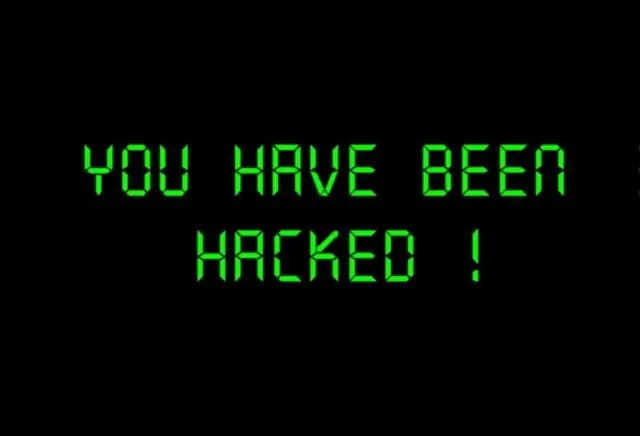
Instrukcje
Krok 1
Zamknięcie portu 445.
Otwórz główne menu Start systemu Windows i kliknij prawym przyciskiem myszy ikonę Mój komputer, z rozwijanego menu kontekstowego wybierz Właściwości.
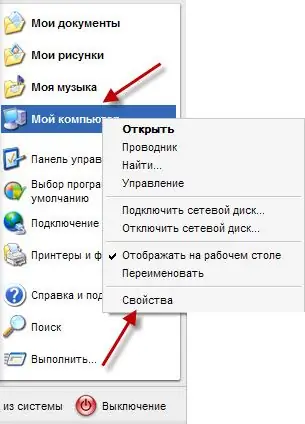
Krok 2
W otwartym oknie „Właściwości systemu” przejdź do zakładki „Sprzęt” i kliknij przycisk „Menedżer urządzeń”, który znajduje się w grupie o tej samej nazwie.
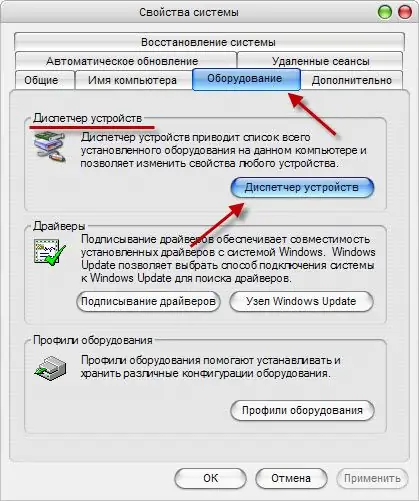
Krok 3
Otworzy się okno Menedżera zadań. W pozycji menu „Widok” wybierz pozycję „Pokaż ukryte urządzenia”, w wyniku czego zostaną wyświetlone urządzenia, które domyślnie nie są widoczne dla użytkownika.
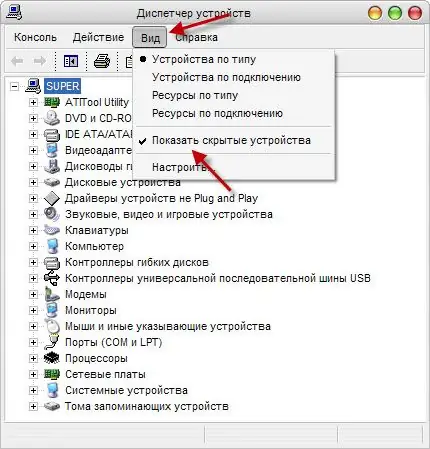
Krok 4
Otwórz grupę Sterowniki urządzeń innych niż Plug and Play i wybierz urządzenie NetBios over TCP/IP. W oknie „Właściwości: NetBios przez TCP / IP” przejdź do zakładki „Sterownik”, w sekcji „Uruchamianie” wybierz „Wyłączone” i kliknij przycisk OK.
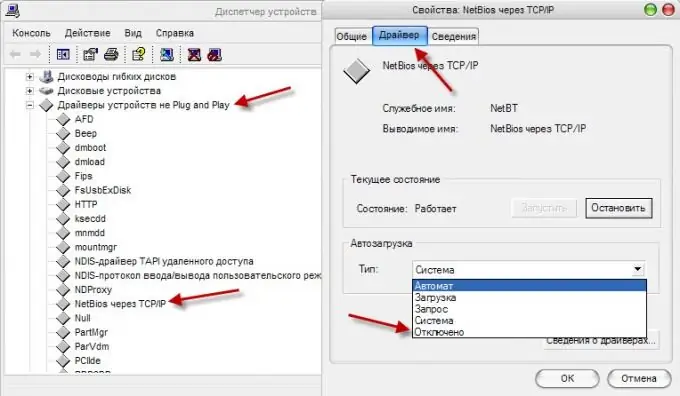
Krok 5
Możesz także zamknąć port 445 za pomocą edytora rejestru.
Otwórz menu „Start”, wybierz „Uruchom …”, w oknie, które zostanie otwarte, wprowadź polecenie Regedit i kliknij przycisk OK.
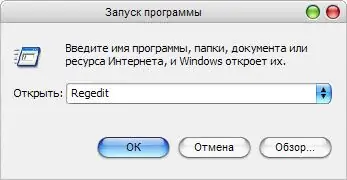
Krok 6
Spowoduje to uruchomienie narzędzia Edytor rejestru. Z menu Edycja wybierz Znajdź … i wpisz TransportBindName w pasku wyszukiwania. Kliknij Znajdź następny.
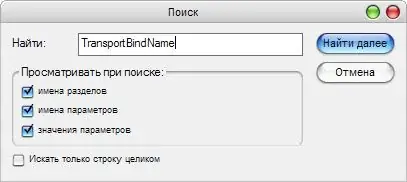
Krok 7
Klucz rejestru zawierający wymagany parametr zostanie rozwinięty. Otwórz parametr TransportBindName, klikając dwukrotnie prawym przyciskiem myszy i usuń jego wartość.
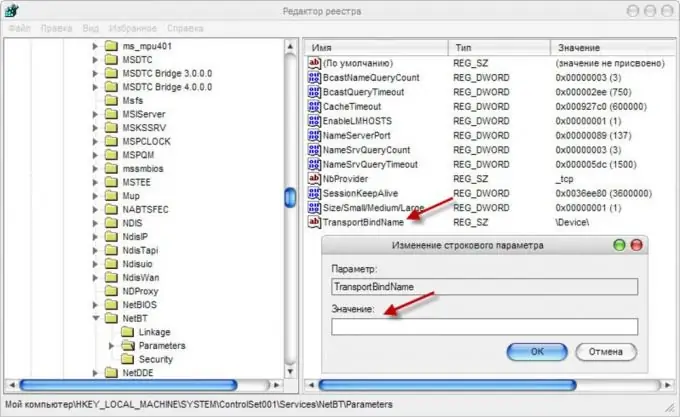
Krok 8
Zamknięcie portu 135.
Uruchom narzędzie Edytor rejestru i poszukaj parametru o nazwie EnableDCOM. Otwórz właściwości znalezionego parametru i przypisz mu wartość „N”.
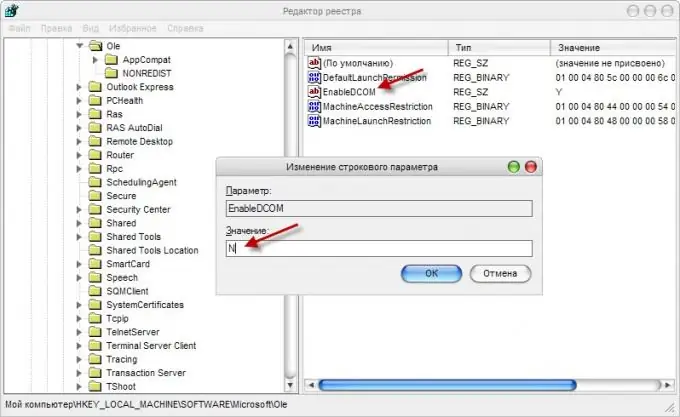
Krok 9
Port 135 można wyłączyć za pomocą usługi Component Service. Aby to zrobić, w menu „Start” wybierz „Uruchom …” i wprowadź wiersz Dcomcnfg.exe.
W lewej części okna wybierz wiersz „Usługi komponentów”. Po prawej stronie okna wybierz ikonę Komputery, na pasku narzędzi kliknij przycisk Konfiguruj mój komputer.
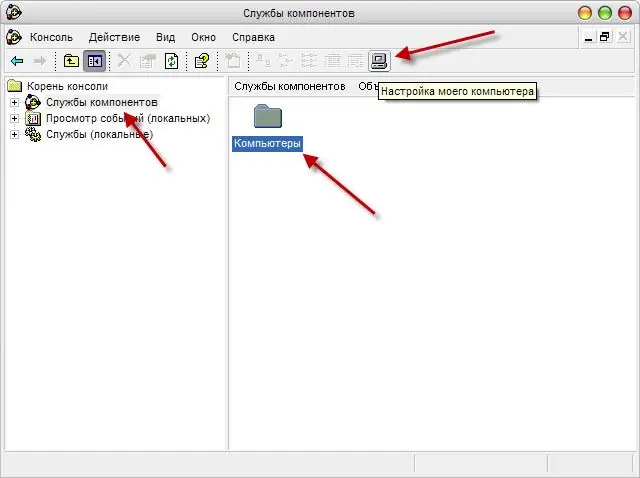
Krok 10
Otwórz zakładkę "Właściwości domyślne" i odznacz "Zezwalaj na używanie DCOM na tym komputerze". Uruchom ponownie komputer, port 135 zostanie zamknięty.






